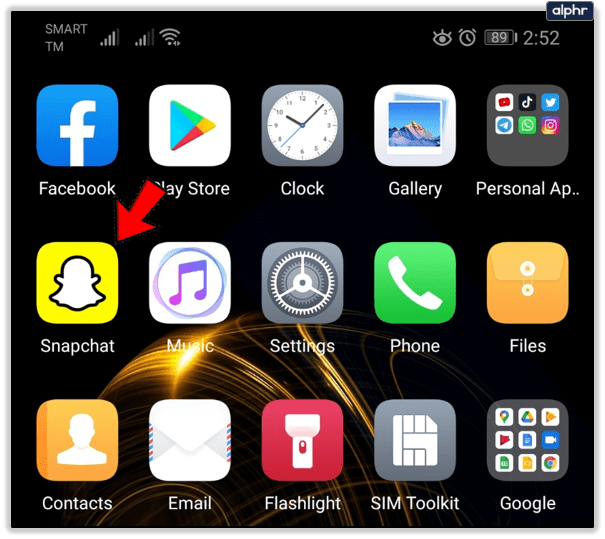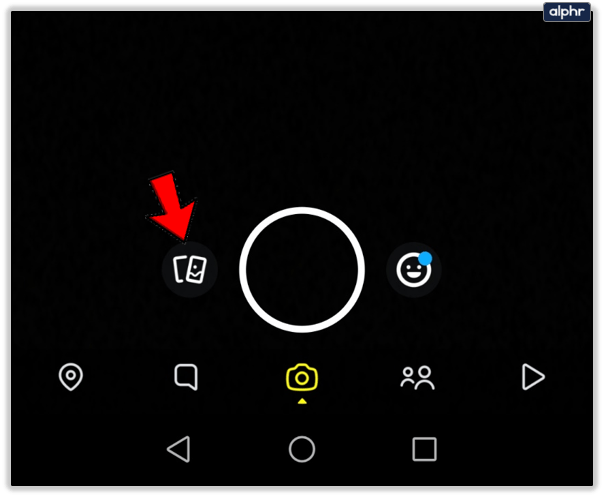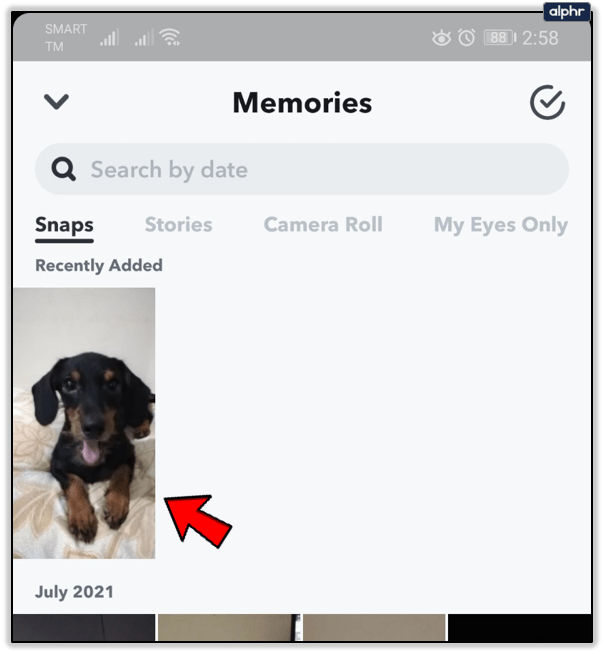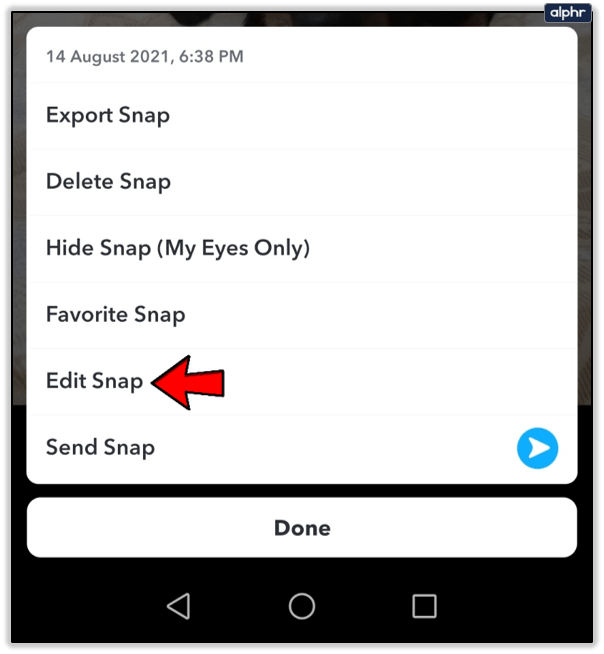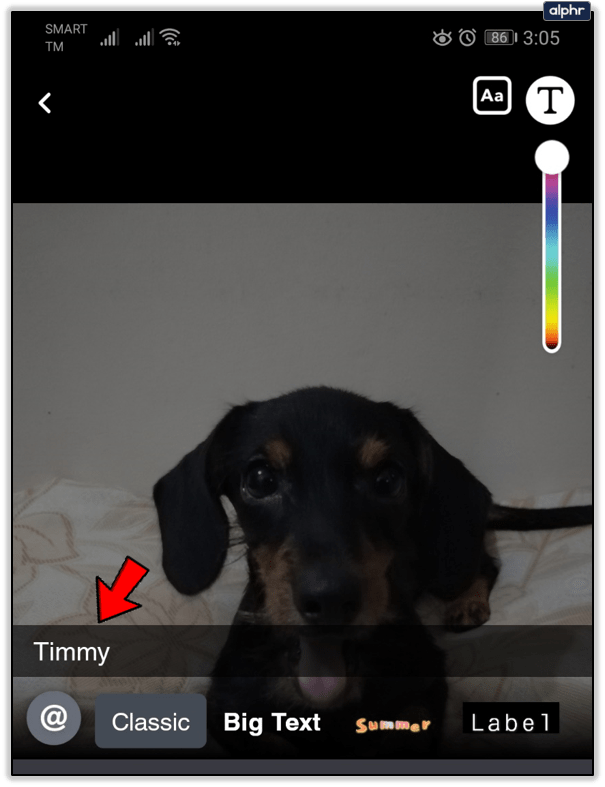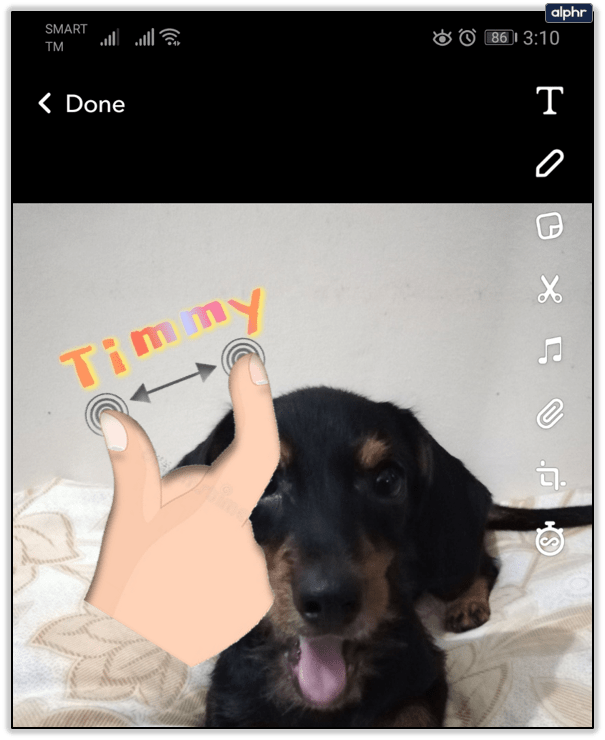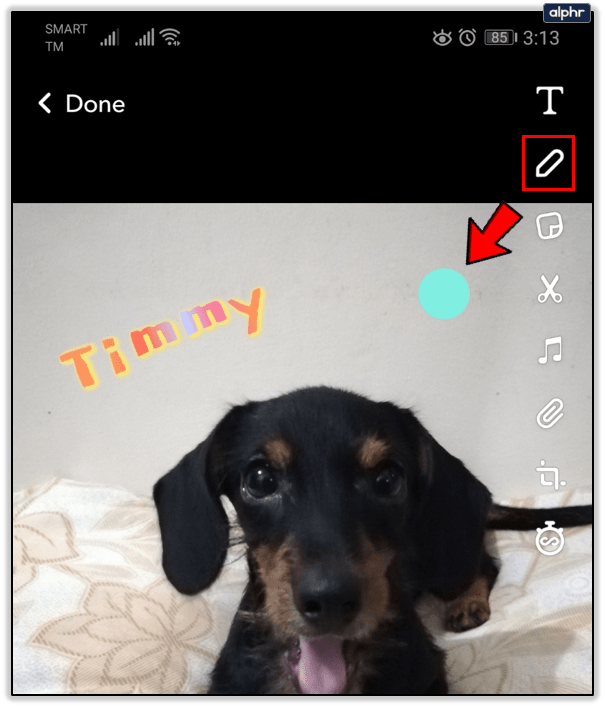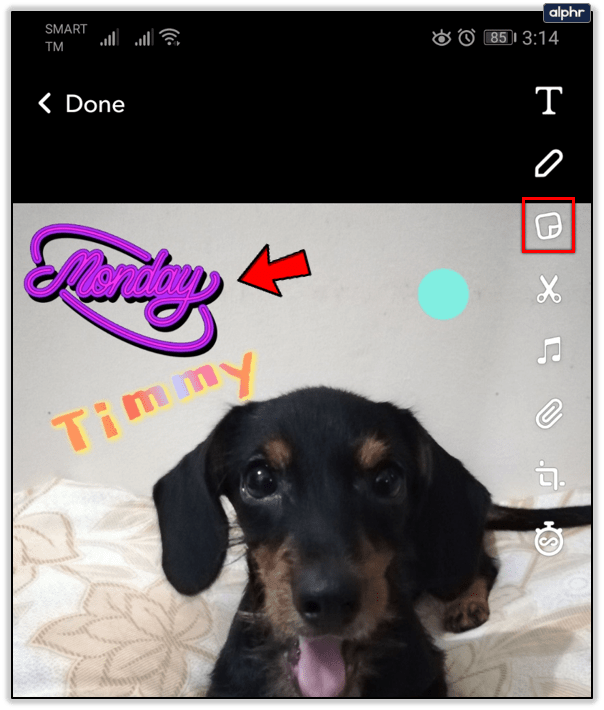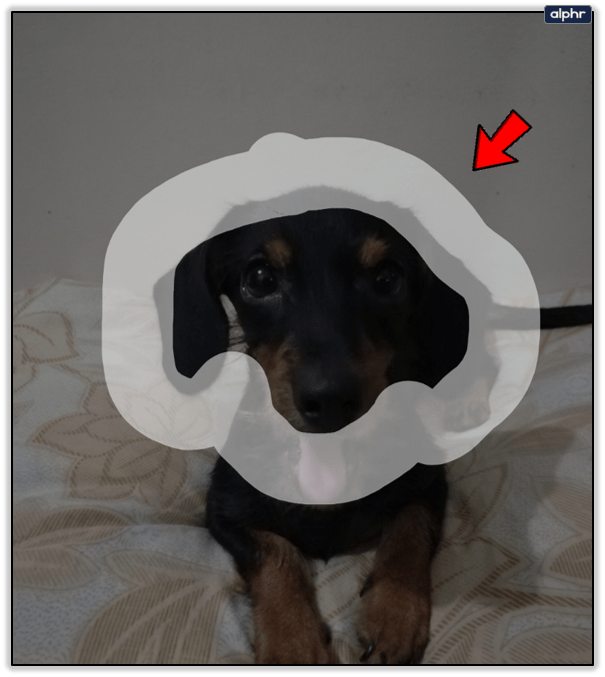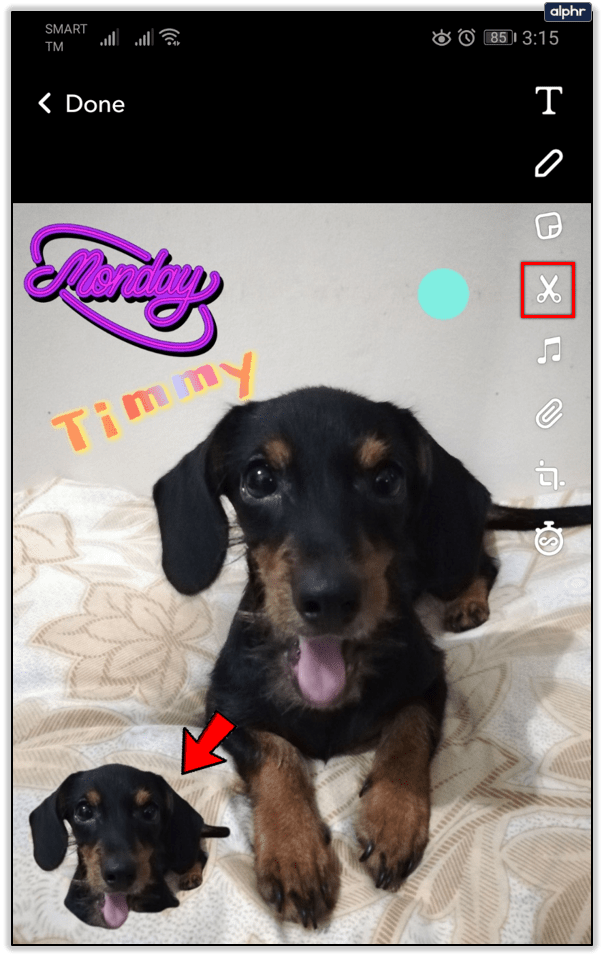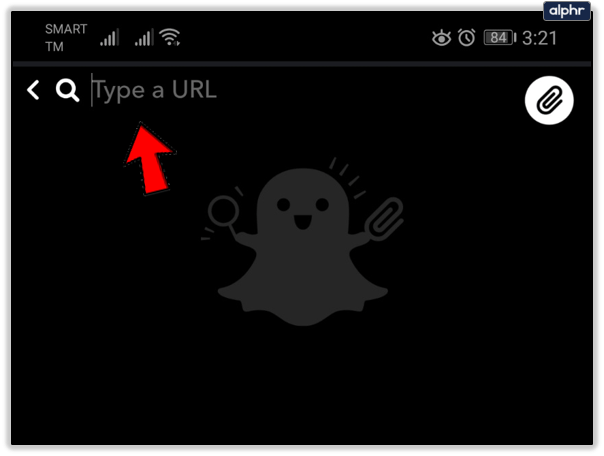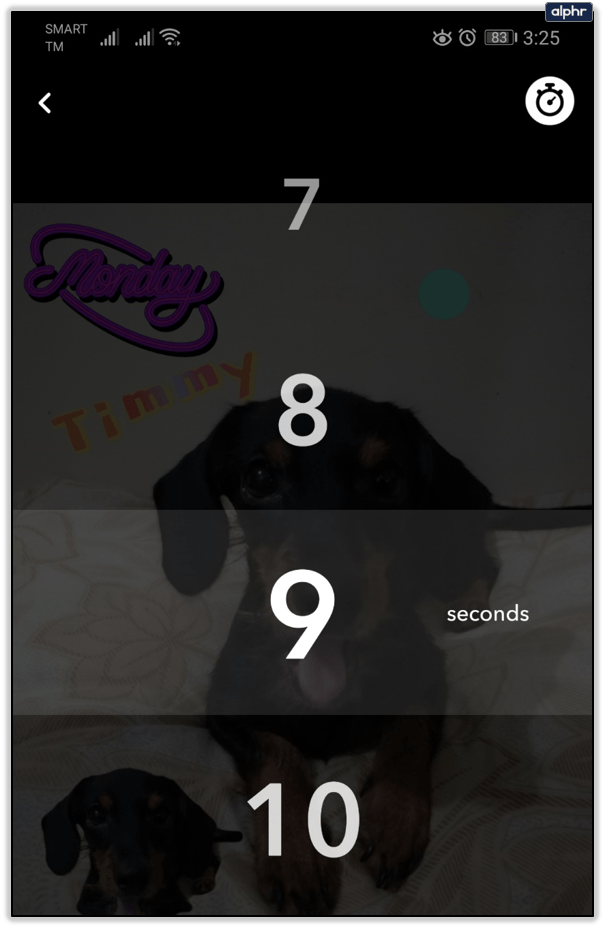Помимо снимков, которые вы можете отправлять другим пользователям, истории - самый важный аспект опыта Snapchat. Каждая история - это изображение или видео, которое вы публикуете в своей учетной записи, и оно длится в течение 24 часов после публикации. К сожалению, нет возможности редактировать историю после того, как она была опубликована, так как вы можете только поделиться ею или удалить ее. Однако Snapchat позволяет редактировать так называемые воспоминания.

Что такое воспоминания и как их редактировать?
Воспоминания состоят из всех историй и снимков, которые вы сохранили. Сохраняя сообщение в памяти, вы можете просматривать его вместе с другими фотографиями и видео в памяти вашего устройства. Самое главное, вы можете редактировать воспоминания и публиковать их в виде снимков, рассказов или сообщений для отдельных людей. Вот как:
- Откройте Snapchat.
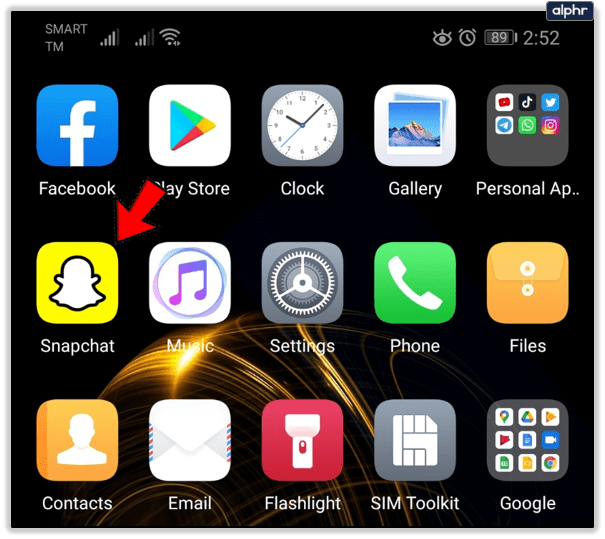
- Если вы еще не находитесь на экране камеры, перейдите туда, нажав большую круглую кнопку в нижней части экрана.
- Чтобы получить доступ к своим воспоминаниям, нажмите кнопку рядом с кнопкой спуска затвора. Кроме того, вы можете провести вверх в любом месте экрана.
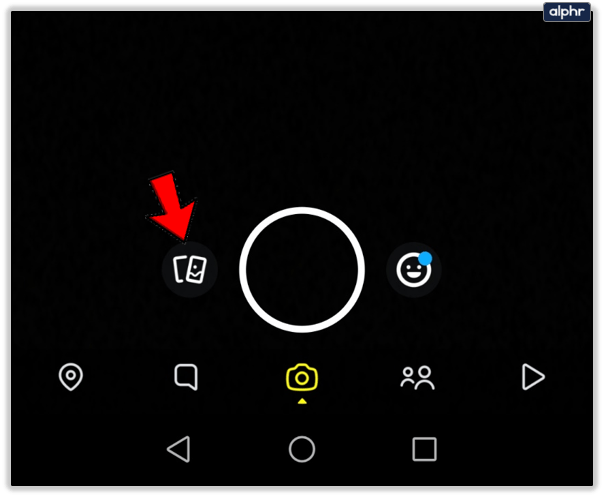
- В меню «Воспоминания» выберите, хотите ли вы просмотреть все изображения, сохраненные на вашем устройстве, или только определенную группу изображений, например только истории или только снимки.
- Коснитесь изображения, которое хотите отредактировать.
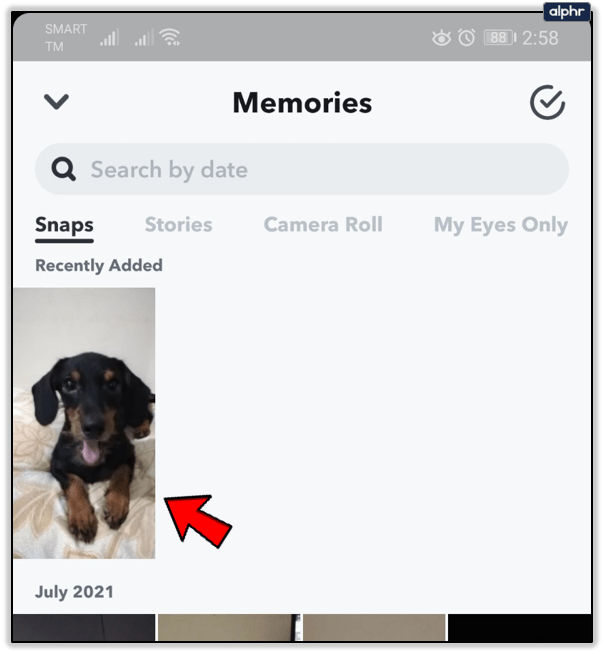
- Удерживайте палец на экране, пока не появится меню с вопросом, что вы хотите сделать с изображением или видео.
- В следующем меню выберите параметр «Редактировать привязку».
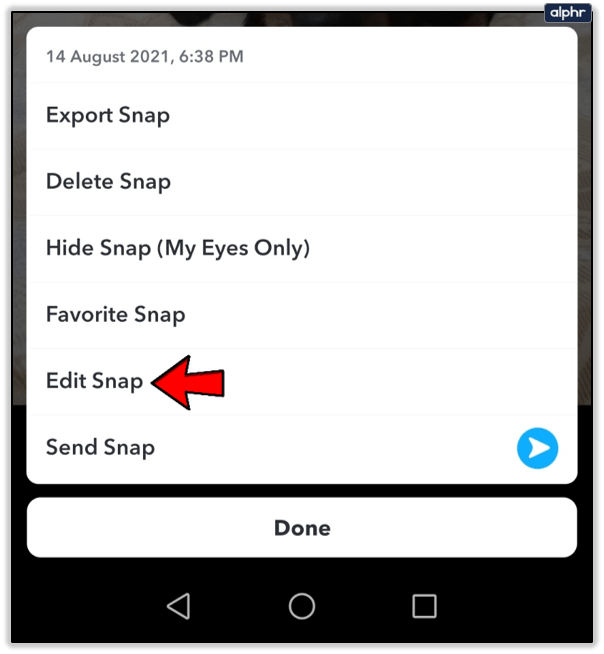
- Вы перейдете в режим редактирования. Дайте волю своему воображению!
Примечание. Выбрав «Экспорт снимка», вы можете отправить его кому-либо, использующему приложение, отличное от Snapchat, а параметр «Отправить снимок» позволяет легко отправить его кому-нибудь в Snapchat или опубликовать как историю.
Параметры редактирования
Очевидно, есть много вещей, которые вы можете сделать со своими историями. Вы можете обрезать видео, а также разбивать их. Все остальные параметры можно использовать как для видео, так и для фотографий. Snapchat позволяет добавлять фильтры так же, как вы добавляете их в Instagram, просматривая коллекцию, проводя пальцем влево и вправо. Также появится вертикальная панель инструментов в правой части экрана, позволяющая:
- Введите что-либо. Вы можете выбрать цвет и стиль текста. Вы также можете открыть меню «Тип», просто нажав на экран, если вы не нажимаете на созданный вами объект во время редактирования. Нажатие на уже созданный текстовый объект позволяет вносить в него изменения.
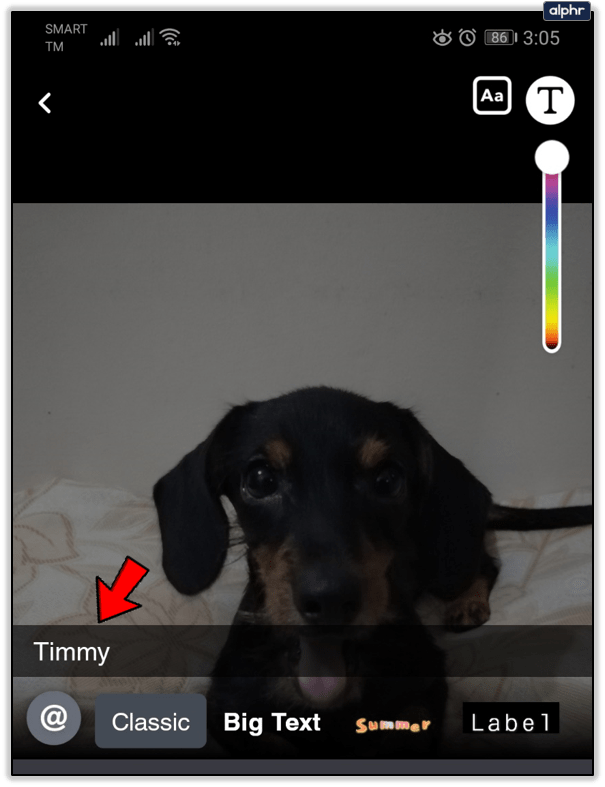
- Измените размер объекта или поверните его. Сделайте это, удерживая его и другим пальцем. Проведите пальцем в одном направлении, чтобы увеличить или уменьшить масштаб, или проведите круговым движением, чтобы повернуть. Это касается всех объектов, а не только текстовых.
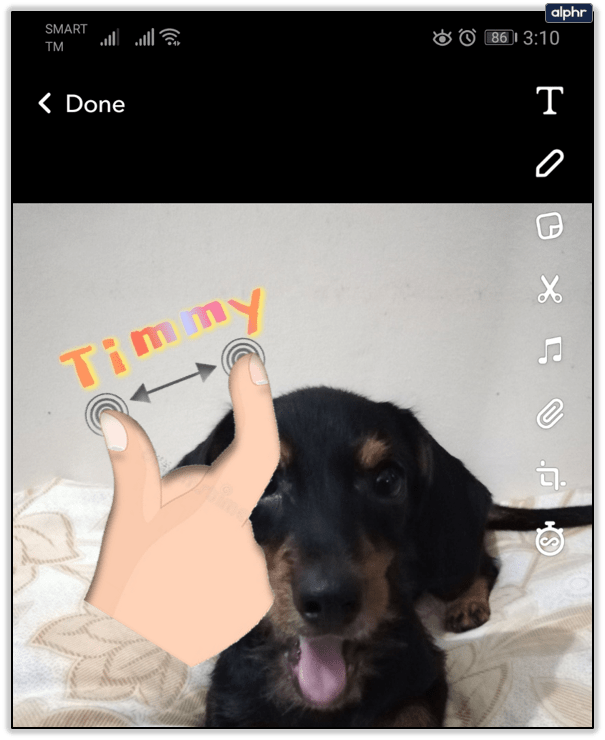
- Вы можете выбрать цвет, но эта функция также может служить кистью для смайликов, позволяя размещать множество смайлов сразу в любом месте. Помимо этого, вы также можете изменить размер кисти.
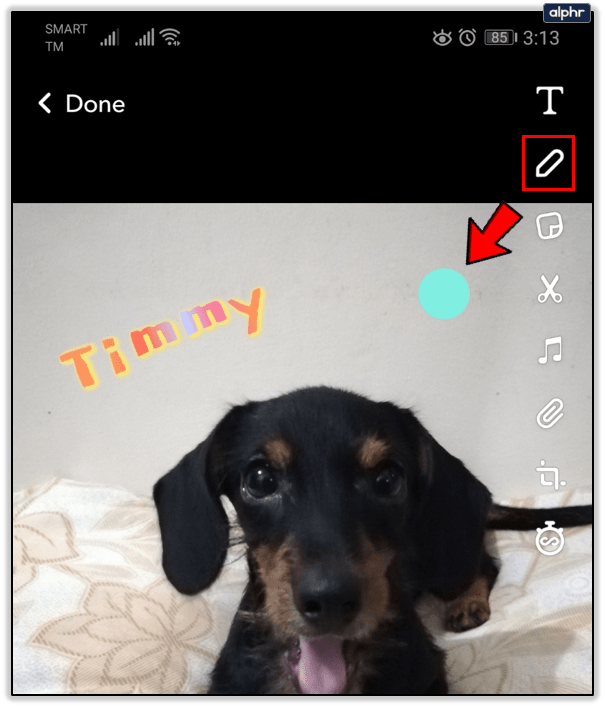
- Добавьте наклейку на свою оснастку. Помимо обычных параметров, таких как недавно использованные наклейки, параметр поиска и т. Д., Вы также можете добавить только что сделанный стикер, нажав на значок ножниц. Это также хороший способ добавить один смайлик и настроить его.
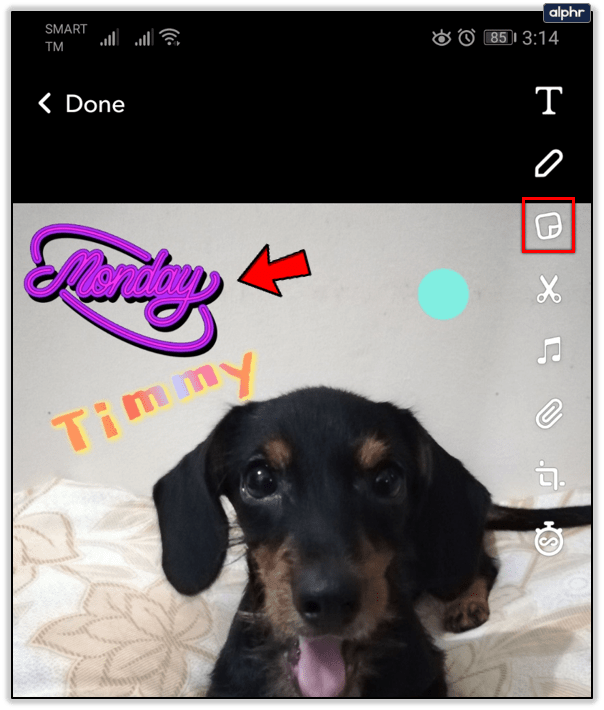
- Сделайте наклейку из части изображения по вашему выбору. Сделайте это, выделив объект ножницами. Удерживайте, чтобы сделать выбор, и отпустите его, когда закончите.
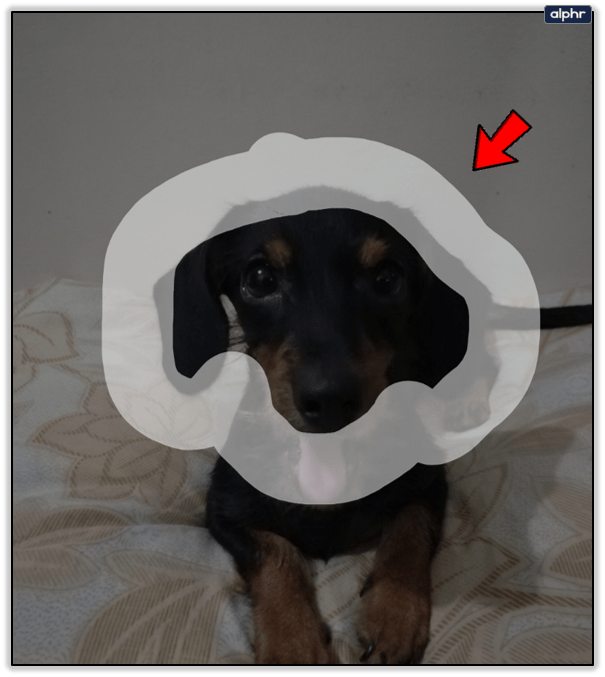
После того, как вы отмените выбор, новый стикер сразу же появится на вашем экране. Вы можете удалить его, нажав и удерживая его, а затем отправив в корзину, которая появится позже. Таким же образом можно удалить любой другой объект.
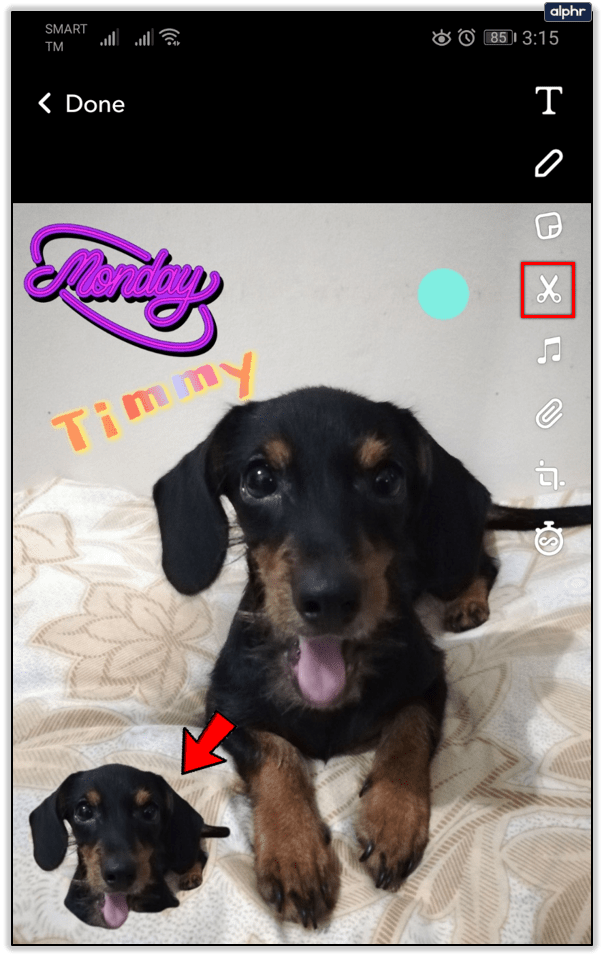
- Добавьте в снимок до одного URL-адреса.
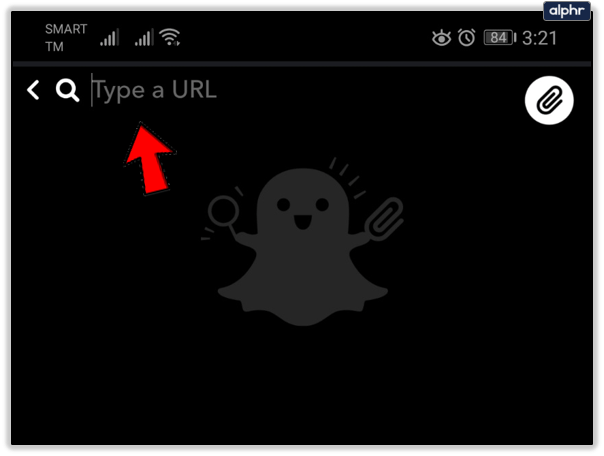
- Значок часов позволяет вам установить, как долго ваша привязка будет оставаться на экране после открытия. Вы можете либо назначить ограничение в диапазоне от секунды до десяти секунд, либо просто удалить ограничение.
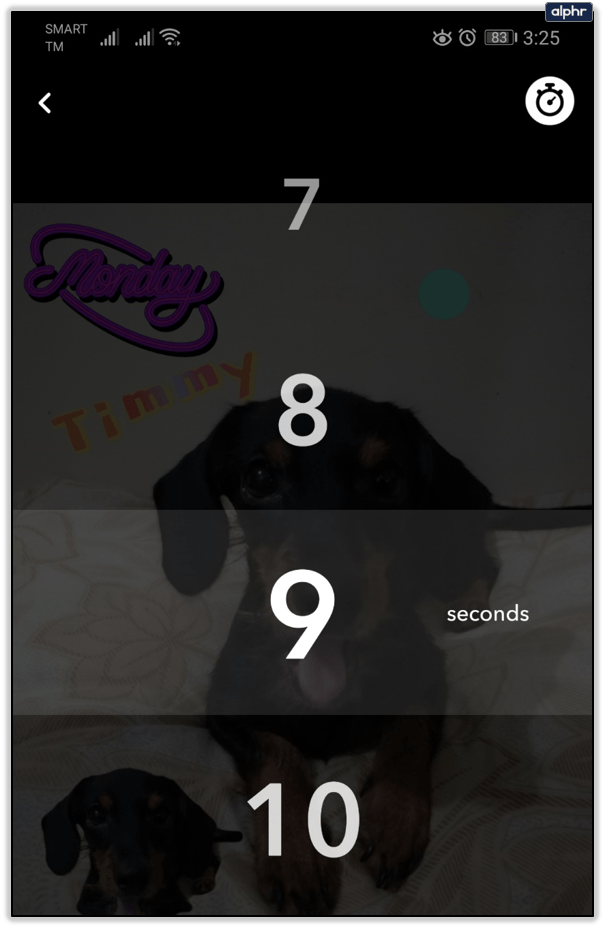
Продолжайте снимать
С момента добавления функции «Воспоминания» Snapchat стал более мощным и удобным для пользователя, чем когда-либо. Эта функция дает ему преимущество перед Instagram, поскольку позволяет легко сохранять изображения, а также предлагает гораздо больше возможностей для загрузки.
Вы попробовали вариант редактирования? Какие варианты и фильтры вам нравятся больше всего? Какую самую безумную вещь вы сделали в Snapchat? Расскажите об этом в комментариях ниже.